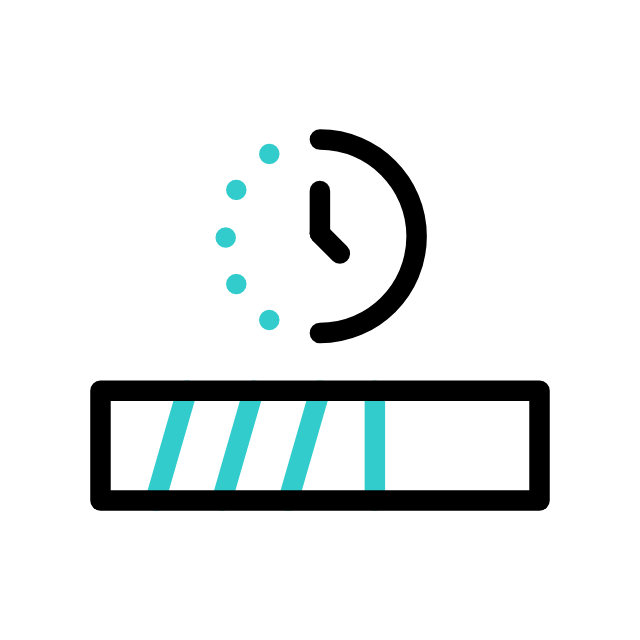목차
인스타그램에 피드를 올리려면 갑자기 오류가 떠서 작동이 안 되는 경우가 종종 있는데 인스타그램도 애플리케이션이라 오류도 나고 속을 썩이기도 하는데 보통은 저용량 폰에서 많이 나타나는데 요사이는 스마트폰 성능이 좋아지면서 그만큼 애플리케이션 기능이 많아지고 복잡해져 폰 리소스를 많이 잡아먹게 되는데 이럴 때 보통 인스타그램 스토리 오류가 나거나 피드 오류 등 문제가 발생하는데 오늘은 인스타그램 오류를 알아보고 빠르게 대처하는 방법을 알아보자.
1. 인스타그램 오류 로그아웃 후 재 로그인한다
인스타그램 오류가 떠서 작업이 차단되었습니다라고 팝업창이 뜨면 작업중지 오류가 발생했는데 이럴 때 인스타그램 전원을 로그아웃 후 재 로그인해보자. 방법은 인스타그램 메인화면에서 오른쪽 하단의 내인 스타 피드로 가는 버튼을 누르면 본인의 메인 피드가 나오고 상단의 메뉴 버튼을 눌러 메뉴바에 설정으로 들어가 현재 계정 로그아웃을 누르면 된다. 로그아웃이 잘되었다면 다시 재 로그인하고 혜결 되었는지 확인해 본 자.
2. 인스타그램 오류 2단계 인정 설정해준다.
인스타그램 계정을 로그인하고 재 로그인했는데도 오류가 해결되지 않았다면 내 인스타 메인화면에서 메뉴로 들어가 설정을 눌러서 보안 탭을 누르고 들어가면 중간에 2단계 인증이 보이는데 2단계 인증을 눌러 인증절차를 진행하면 문자메시지 6자리 보안코드가 발송되면 보안코드 입력창에 입력하면 된다. 그 후에 2차 코드가 다시 재발급되면 기억하고 있다가 2단계 인증 시 인증코드로 사용하면 된다.
3. 인스타그램 오류 로그인했던 위치를 로그아웃한다.
인스타그램 오류 로그인했던 위치를 로그아웃하는 방법을 사용해보자. 내 계정의 메인화면 상단의 메뉴에서 설정으로 들어가 보안텝을 눌러서 로그인 활동 항목을 눌러주면 현재 사용하고 있는 위치와 지금까지 사용했던 목록이 나온다. 위치 목록 오른쪽 끝에 위치한 점 세개를 눌러서 나오는 로그인 정보 하단에 로그아웃 버튼을 누르면 된다.
4. 인스타그램 오류 앱을 제거 후 재설치한다.
인스타그램 오류로 피드에 업로드되지 않을 때 개인적으로 많이 사용하는 방법이 설정으로 들어가 애플리케이션에서 인스타그램 앱을 찾아 삭제한 후에 다시 설치하는 방법으로 가장 쉽게 시도해볼 수 있지만 해결이 잘 안 나는 경우가 많다.
5. 인스타그램 오류 문제를 신고한다.
인스타그램 오류 문제가 위에 방법으로도 해결이 안 나면 인스타그램 측에 문제를 신고해볼 수 있다. 메뉴에서 설정으로 들어가 Report a Problem을 눌러 도움말로 들러가면 스팸이나 악용사례, 의견 보내기, 문제 신고라는 팝업창이 뜨는데 문제 신고를 눌러 절차에 따라 진행하면 된다.
6. 인스타그램 오류 해결되기를 기다린다.
인스타그램 오류로 댓글, 팔로우, 좋아요가 제한되는 증상은 한 시간에서 하루 정도면 해결이 되므로 기다려 본다. 또 사진이 삭제된 것처럼 사진이 반만 보이는경우 하루 이상 더 걸릴 수 있다. 해결되기를 기다리지 못하고 무분별한 좋아요, 댓글 달기 등을 반복적으로 하면 활동 누적에 따라 복구 시간이 더 길어질 수 있으니 인내심을 가지고 기다리자.
'인스타그램사용법' 카테고리의 다른 글
| Instagram 바이럴 되는 콘텐츠 만들기 (0) | 2022.06.24 |
|---|---|
| 인스타그램 계정지수 높이는 방법 알아보자. (0) | 2022.06.23 |
| 인스타 콘텐츠 제작 유용한 플랫폼 3가지 안내 (0) | 2022.06.21 |
| 인스타 친한 친구 추가 해제 스토리 업로드 방법 알아보자. (0) | 2022.06.21 |
| Instagram 프로페스널 계정 인사이트 분석 하고 보는법 (0) | 2022.06.20 |